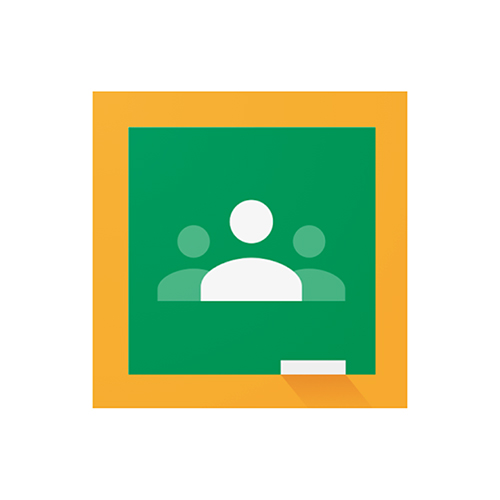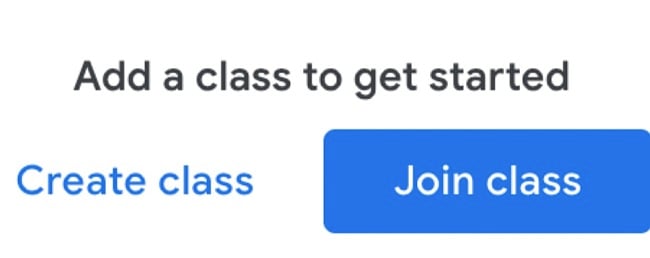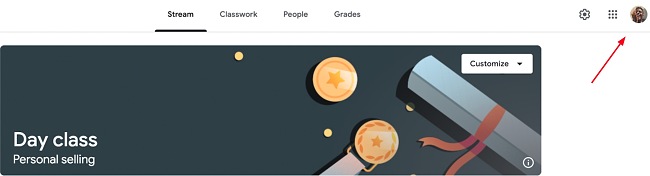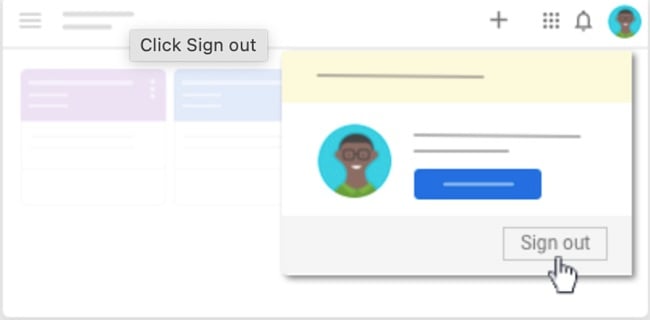Google Classroom - Téléchargement gratuit - 2024 Dernière version
Google Classroom est l’un des principaux systèmes de gestion de l’apprentissage en ligne pour l’apprentissage à distance. Si vous avez déjà utilisé des applications Google, vous vous familiariserez avec Google Classroom en quelques minutes.
Fidèle à l’esthétique simple de Google, Google classroom présente également une structure simple avec des fonctionnalités telles que la création de classes, la fourniture de devoirs, l’administration de tests et la notation. Il dispose également d’un tableau de bord où les élèves et les enseignants peuvent interagir en publiant des commentaires et des mises à jour.
Google Classroom, comme toutes les autres applications Google, est gratuit. Suivez les instructions ci-dessous et je vous montrerai comment la télécharger et l’installer gratuitement sur votre PC.
Comment télécharger et installer Google Classroom pour PC gratuitement
Google Classroom étant une application Web, vous pouvez l’utiliser en ligne et il n’est pas nécessaire de la télécharger sur votre PC. Voici les étapes à suivre pour obtenir un compte Google Classroom :
- Cliquez sur le bouton Télécharger dans la barre latérale pour visiter la page Google Classroom.
- Saisissez votre adresse électronique et votre mot de passe, puis cliquez sur « Suivant ». Le seul justificatif dont vous avez besoin pour ce processus est un compte Gmail actif.
- Une fois que la connexion à votre compte est vérifiée, vous êtes prêt.
- Choisissez si vous êtes un enseignant ou un élève, et commencez.
![Google Classroom get started screenshot]()
Présentation de Google Classroom
Google Classroom est un outil d’enseignement simple qui permet une gestion transparente des classes grâce à un logiciel simple et efficace. Il est si simple que je n’ai mis que 3 minutes à m’y retrouver. Le logiciel est si simple et familier que n’importe quel élève peut l’utiliser malgré ses prouesses techniques.
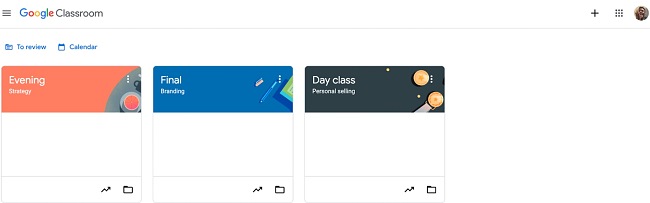
Il est également facile pour les enseignants et dispose de tout ce qui est nécessaire pour une gestion de classe réussie. Vous pouvez programmer des cours sur la plate-forme, partager des devoirs, faire passer des examens, les corriger et même faire des commentaires personnels sur les travaux des élèves.
Il s’agit d’un système d’apprentissage complet, car il permet également aux enseignants de partager les progrès avec les parents par e-mail, directement depuis le tableau de bord. Même s’il n’est pas doté de nombreuses fonctionnalités, Google Classroom possède exactement les caractéristiques dont vous avez besoin pour réussir votre apprentissage à distance.
Caractéristiques
Créer une salle de classe
Avec Google Classroom, la programmation d’une classe se fait en trois clics. Il suffit de cliquer sur le bouton « Créer une classe » dans le tableau de bord, de remplir les informations relatives à la classe et de sélectionner « Créer ». Lors de la création d’une classe, il vous sera demandé d’ajouter des détails sur la classe, tels que la matière, la section, la salle et le nom de la classe.
Google Classroom ajoute automatiquement un lien Google Meets pour l’interaction vidéo pendant la session de classe et génère un code de classe unique que les élèves utiliseront pour accéder à la classe. Cette fonction de confidentialité renforce la sécurité en garantissant que seules les personnes disposant du code unique peuvent accéder à la classe.
Rejoindre une classe
Avec Google Classroom, il est très simple pour les élèves de rejoindre une classe. Il suffit de cliquer sur le bouton « Rejoindre » sur le tableau de bord, et c’est parti !
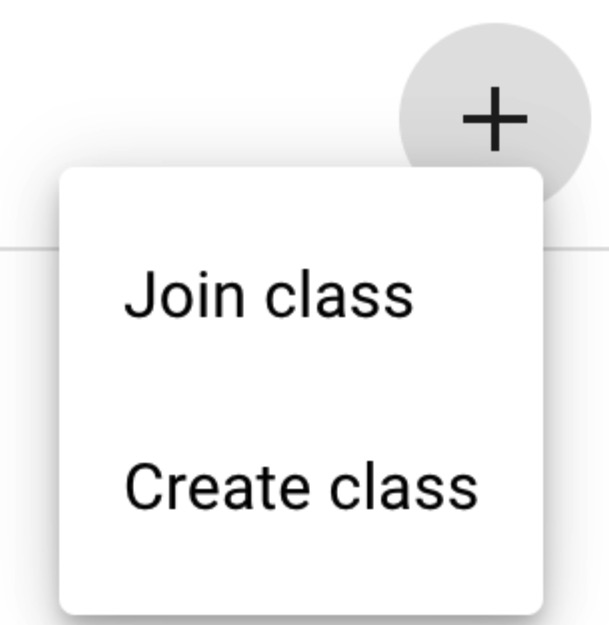
Administration du travail en classe
Vous pouvez délivrer tous les types de travaux de classe à partir de votre tableau de bord Google Classroom. Vous pouvez créer des devoirs, des quiz, des questions avec des choix de réponses à choix multiples ou des réponses libres.
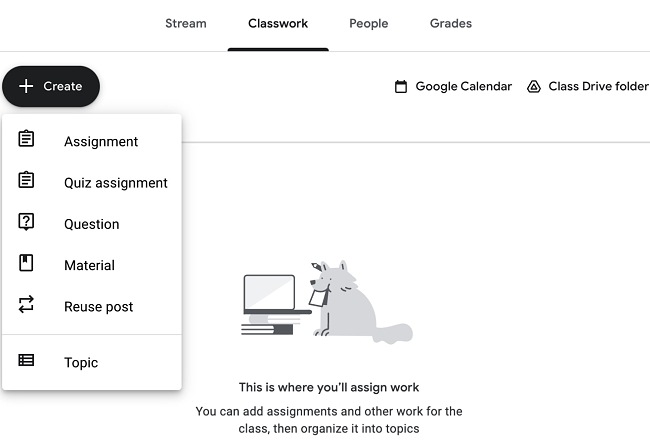
Noter les devoirs
Google Classroom propose deux options de notation : la notation pondérée et les tableaux de notation manuelle. Les tableaux de notation manuelle stockent les feuilles de marquage pour les enseignants, qui peuvent y jeter un coup d’œil lorsqu’ils notent. L’enseignant travaille avec le devoir et le tableau de notation ouverts simultanément, et la notation se fait manuellement.
L’option de notation pondérée vous permet de définir des pondérations différentes pour les différents cours administrés pendant la durée de l’apprentissage. Par exemple, vous pouvez définir que les devoirs comptent pour 15 %, les travaux de groupe pour 15 % et les examens pour 70 %.
Le système de notation de Google Classroom permet aux enseignants de suivre les notes des élèves et de les partager individuellement avec les élèves afin que leurs notes ne soient pas révélées aux autres élèves.
Google stream
Google Classroom offre un simple tableau de bord de classe où les enseignants peuvent faire des annonces. Ils ont également la possibilité de modérer les annonces en limitant les commentaires et les publications des élèves. Les enseignants peuvent également programmer des annonces ou les publier immédiatement après les avoir créées.
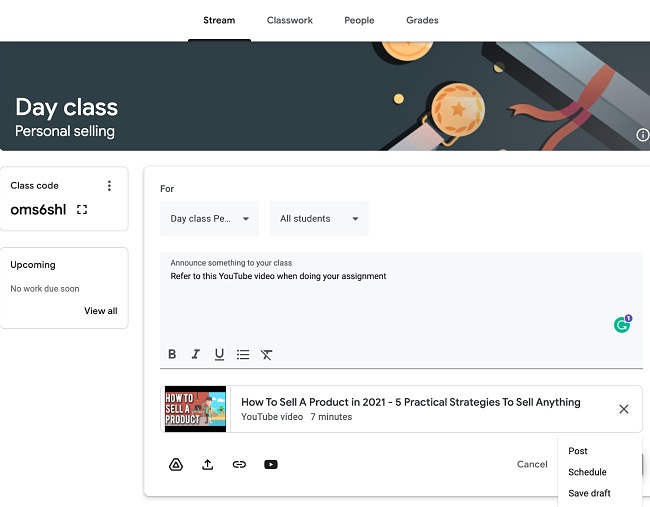
Intégration à l’écosystème Google
Google Classroom est intégré à d’autres applications Google de manière très transparente, ce qui rend l’expérience en classe pratique et facile à utiliser. Vous pouvez utiliser les formulaires Google pour définir des questionnaires à choix multiples, Google meets pour l’interaction vidéo et Gmail pour la communication personnelle. Il n’est pas nécessaire d’acheter des modules complémentaires onéreux ou d’apprendre à utiliser ces intégrations, car vous les utilisez déjà fréquemment.
Comment désinstaller Google Classroom de votre PC ?
Comme nous l’avons souligné plus haut, Google Classroom étant basé sur le Web, il n’existe pas de processus de désinstallation proprement dit. Cependant, vous pouvez vous déconnecter simplement en
- Cliquez sur l’icône de profil en haut à droite du tableau de bord de votre classe.
![Google Classroom profile picture]()
- Sélectionnez « Déconnexion ». C’est tout.
![Google Classroom sign out screenshot]()
Une autre méthode consiste à fermer tout simplement l’onglet Google classroom sur votre PC et à ne plus l’ouvrir. Le mécanisme est similaire à celui de Google Docs. Lorsque vous fermez un document, il reste fermé jusqu’à ce que vous l’ouvriez à nouveau.
Si Google Classroom n’est pas le logiciel qui répond à vos besoins, consultez ci-dessous les alternatives gratuites.
Alternatives gratuites à Google Classroom
Edmodo : Il s’agit d’une plateforme de gestion de l’apprentissage qui offre aux enseignants et aux élèves un moyen simple de se connecter. Elle excelle dans l’accompagnement des parents dans le parcours d’apprentissage de leur enfant en leur donnant accès à ses notes et à ses activités en classe.
Moodle : Moodle est une plateforme d’apprentissage avancée, à code source ouvert (open-source), qui offre des téléchargements gratuits. Elle est particulièrement intéressante pour les institutions car elle vous permet de créer et d’héberger vos propres cours sur le site d’apprentissage.
FAQs
Google Classroom est-il gratuit ?
Google Classroom est entièrement gratuit et je vais vous montrer comment y accéder en suivant cette procédure simple.
Google Classroom est-il sécurisé ?
Tant que vous obtenez le logiciel sur le site officiel de Google, vous n’aurez aucun problème de virus, de logiciels malveillants ou de logiciels espions. Le logiciel étant basé sur le Web, vous ne rencontrerez aucun problème de sécurité puisque vous n’aurez pas à le télécharger et à l’exécuter sur votre ordinateur.
Google Classroom s’intègre-t-il aux applications tierces ?
Oui, c’est le cas. Non seulement Google Classroom offre des intégrations complètes avec toutes les applications disponibles dans l’écosystème Google, mais il propose également des intégrations transparentes avec d’autres applications d’apprentissage telles que rosterSync, Khan Academy et Pear Deck.